Snadný a rychlý průvodce rootnutím systému Android

Po rootnutí telefonu s Androidem máte plný přístup k systému a můžete spouštět mnoho typů aplikací, které vyžadují root přístup.
Barvy jsou nejsmysluplnější výraz, pokud jde o design, a pokud existuje jedno slovo, které může shrnout způsob, jakým Android 12 vypadá na telefonu Pixel, je to „barevné“. Od svého největšího hitu v Androidu 5 Lollipop vylepšil Google svůj mobilní operační systém každý rok pouze v malinkých malých kouscích, ale letos společnost přinesla největší změnu ze všech s Material You – dynamickým enginem motivů, který mění všechny barvy . vaše systémové uživatelské rozhraní na ty z tapety, kterou si vyberete.
Material You umožňuje barevné ladění různých systémových prvků, jako je uživatelské rozhraní aplikace, pozadí nastavení, stín upozornění, dlaždice rychlého nastavení, vyhledávací panel , klávesnice a widgety , ale možná nejvítanější změnou letošní verze pro Android jsou Tématické ikony – možnost, která využívá Materiál Můžete použít zvýrazněné barvy na ikony aplikací na domovské obrazovce. V tomto příspěvku budeme hovořit o tom, o čem jsou tematické ikony, jak fungují a jak je používat v systému Android 12 na smartphonu Pixel.
Související: Jak ukládat a sdílet obrázky z obrazovky Nedávné v systému Android 12
Co jsou tématické ikony v systému Android 12?
Když změníte tapetu na Androidu 12, celé uživatelské rozhraní vašeho Pixelu se změní tak, aby odpovídalo jeho barvám, takže vaši tapetu dynamicky doplní. Změny uživatelského rozhraní se neomezují pouze na uživatelské rozhraní, ale Google některé z nich také přenesl do svého Pixel Launcher, který nyní dostává novou funkci označenou jako „Tematické ikony“.
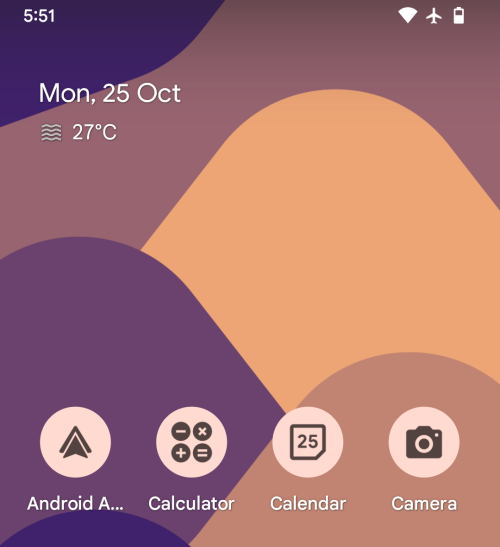
Tematické ikony představují způsob, jak Google použít barvy s diakritikou z tapety na ikony aplikací na domovské obrazovce. Když je tato funkce povolena, ikony aplikací získají dvoubarevný vzhled s jasnějším pozadím a tmavšími prvky loga. Funkce je přístupná z aplikace Tapeta a styl, která sama prošla transformací na Android 12.
Související: Jak vybrat barvy zvýraznění tapety na motivu Android 12
Jak tématické ikony fungují?
Tématické ikony používají stejné algoritmy pro extrakci barev jako Material You k výběru barev z tapety a výběru akcentujících barev z nich. Aby tematické ikony fungovaly, Google rozdělil jejich design ikon aplikace na dvě části – pozadí ikony a obrys ikony nebo logo.
Když je povolena možnost Tématické ikony, Android vybere jasnou, nejvíce dominantní barvu z vaší tapety a aplikuje ji na pozadí ikony (barva, která zabírá celý kruh ikony). Pokud jde o logo ikony, systém vybere nejtmavší odstín z vaší tapety nebo kontrastní tmavší odstín k dominantní barvě. Tímto způsobem budete mít dvoutónovou ikonu pro všechny ikony aplikací na domovské obrazovce, takže všechny aplikace budou zbarveny přesně stejným způsobem se změnami platnými pouze pro jejich loga.
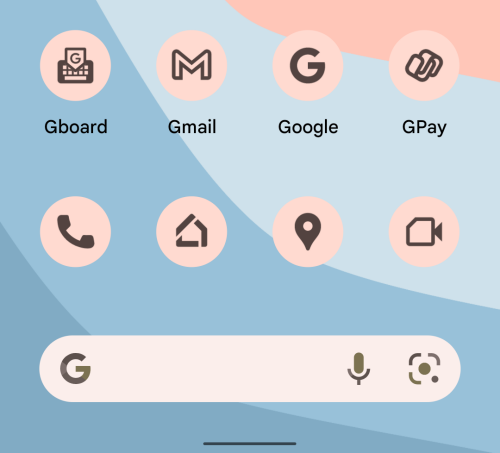
Dvoutónová úprava se obrátí, když na zařízení Pixel povolíte tmavý režim, protože barvy pozadí ikony i obrysu ikony se mění. Když je zapnutý tmavý režim, pozadí ikony aplikace nyní používá nejtmavší zvýrazňující barvu z tapety a její obrys bude mít nyní jasnou barvu přes tmavší pozadí.

Související: Jak přidat widget Material You Clock na domovskou obrazovku v systému Android 12
Které aplikace podporují tématické ikony na Androidu 12?
Tématické ikony poprvé debutovaly v počátečních beta verzích Androidu 12 a jsou také k dispozici jako funkce „Beta“ v oficiální verzi, která byla minulý týden spuštěna uživatelům Pixel. V době psaní tohoto článku můžete tematické ikony použít na všechny aplikace první strany vyvinuté společností Google. Tyto ikony budou mít stejné logo jako dříve, s výjimkou původní barvy nebo pozadí jejich loga.
Totéž nelze říci o aplikacích třetích stran dostupných ve vašem telefonu a Google zatím neposkytne veřejné API, které je nutné k využití funkcí tematických ikon. Ještě důležitější je otázka, zda by společnost chtěla, aby její logo každý den měnil každý uživatel. To by také mohlo způsobit problémy značkám, které mají podobná loga, protože nebudou mít žádnou konkrétní barvu, které by se mohly držet, pokud se rozhodnou pro tématické ikony.
Pokud jste však rádi, že na domovské obrazovce Pixel Launcheru předvádíte pouze aplikace Google, můžete se vyhnout přidávání aplikací třetích stran a na hlavní domovské obrazovce se držet aplikací Google. Vaše aplikace tak doplní pozadí vaší domovské obrazovky bez ohledu na to, jakou tapetu zvolíte nebo jaký režim (světlý nebo tmavý) máte zapnutý.
Jak povolit tematické ikony v systému Android 12
Pokud chcete na domovské obrazovce v systému Android 12 použít ikony aplikace inspirované materiálem, můžete povolit tematické ikony tak, že se nejprve dostanete na obrazovku „Tapeta a styl“. Chcete-li se tam dostat, odemkněte Pixel a dlouze stiskněte prázdnou oblast na domovské obrazovce. Když se zobrazí rozbalovací nabídka, vyberte možnost „Tapeta a styl“.

Na obrazovce „Tapeta a styl“ přejděte dolů a zapněte přepínač „Tematické ikony“.
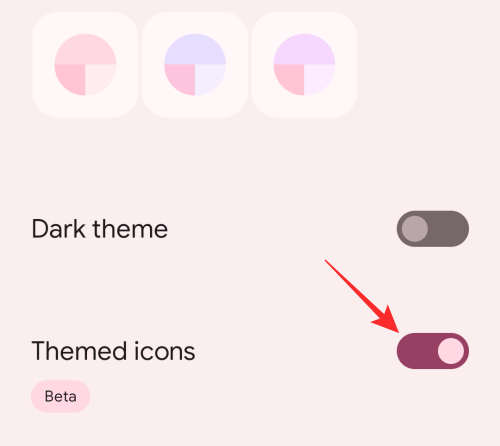
Nyní uvidíte náhled ikon založených na Material You v okně náhledu výše.
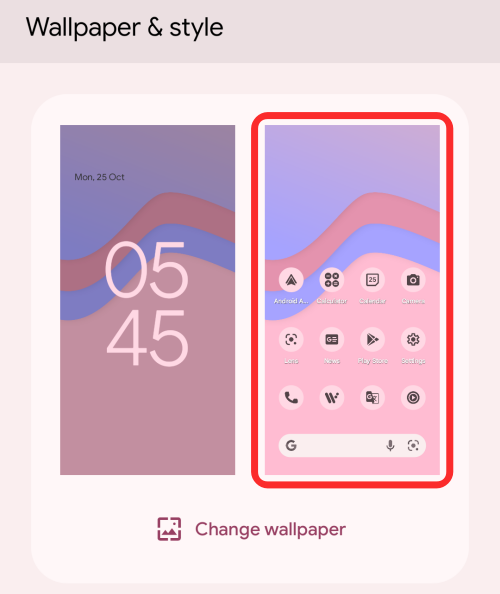
Nyní se můžete vrátit na domovskou obrazovku a uvidíte tematické ikony založené na vaší tapetě aplikované na aplikace Google.
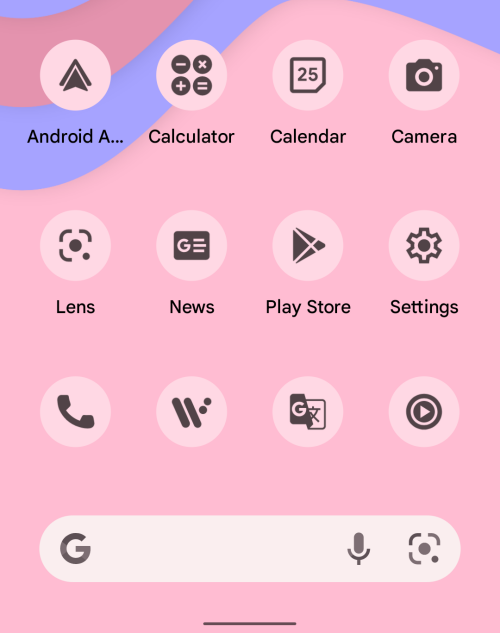
Jak povolit tmavý režim pro tématické ikony
Tématické ikony mohou také posouvat barvy, když povolíte tmavý režim na Androidu 12. Tmavý režim můžete povolit buď z obrazovky Tapeta a styl dlouhým stisknutím na domovské obrazovce a výběrem možnosti „Tapeta a styl“ z rozbalovací nabídky.

Na další obrazovce můžete na svém Pixelu povolit tmavý režim zapnutím přepínače „Tmavý motiv“.
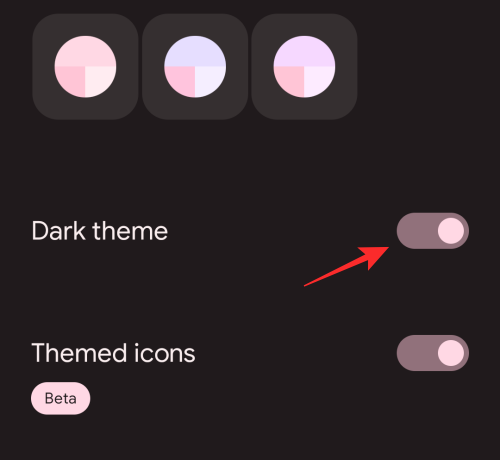
V horní části této obrazovky uvidíte náhled domovské obrazovky.
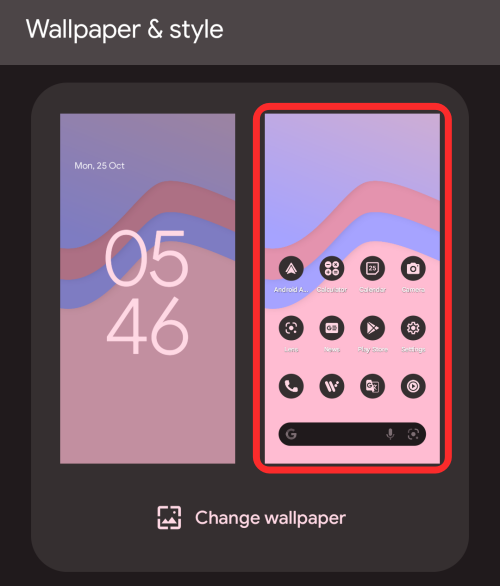
Případně můžete povolit tmavý režim v systému Android 12 přejetím prstem dolů z horní části domovské obrazovky, abyste získali přístup k odstínu oznámení, a poté klepnutím na dlaždici „Tmavý motiv“ v horní části.
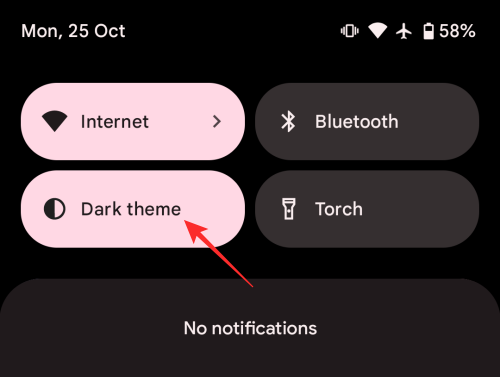
Po použití tmavého motivu se aplikace, které podporují „Tematické ikony“, nyní přepnou na tmavší pozadí se světlým odstínem pro loga.
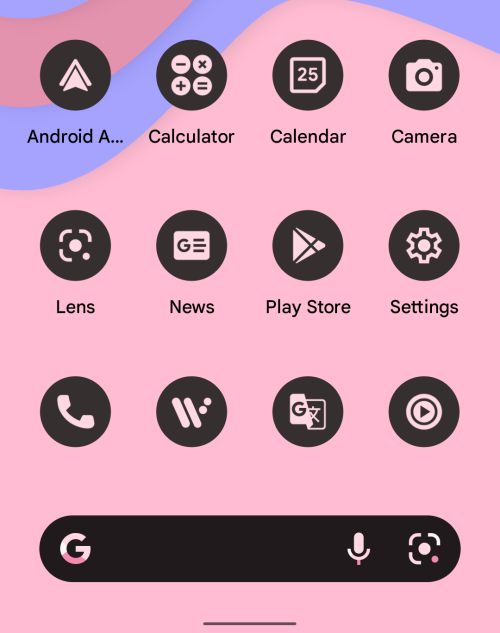
Jak změnit barvu zvýraznění tematických ikon
Ve výchozím nastavení Material You vybere nejdominantnější barvu z tapety jako barvu zvýraznění pro tématické ikony na domovské obrazovce. Pokud však nejste spokojeni s tím, jaká barva byla použita jako primární motiv v systému Android 12, můžete to změnit na obrazovce Tapeta a styl.
Chcete-li změnit barvu zvýraznění pro tématické ikony, klepněte a podržte na prázdné oblasti na domovské obrazovce a vyberte možnost „Tapeta a styl“.

Uvnitř této obrazovky uvidíte čtyři nebo méně barevných palet založených na barvách přítomných na tapetě v sekci 'Barvy tapety'. Můžete si vybrat kteroukoli z těchto barev jako zdůrazňující téma pro ikony aplikací jednoduchým klepnutím na ně. Když vyberete barvu zvýraznění pro tematické ikony, zobrazí se v okně náhledu v horní části obrazovky Tapeta a styl.
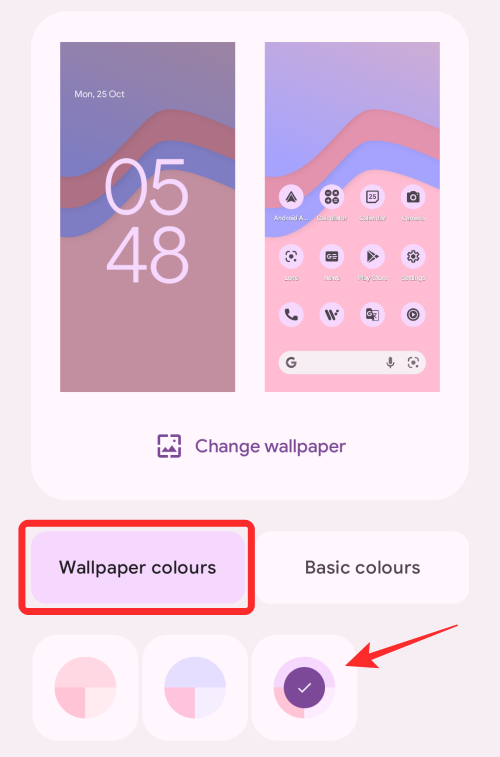
Při výběru zvýrazňující barvy z této obrazovky byste měli vědět, že tematické ikony použijí barvu z horní poloviny kruhu palety, který vyberete pod 'Barvy tapety'.
Kromě barev Material You můžete také vybrat výchozí barvy jako akcenty pro tematické ikony v části „Základní barvy“ na obrazovce Tapeta a styl. Když se pro toto rozhodnete, můžete si vybrat pouze z modré, zelené, fialové a hnědé barvy.
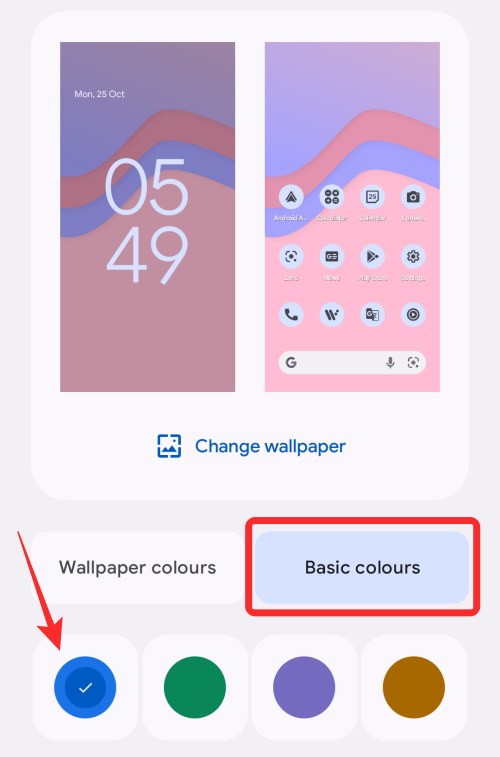
Jak změnit možnosti barev zvýraznění v systému Android 12
Pokud nejste spokojeni s možnostmi barev zvýraznění na obrazovce Tapeta a styl, jediným dalším způsobem, jak najít alternativní barvy pro tematické ikony, je změnit tapetu v systému Android 12. Chcete-li to provést, otevřete obrazovku Tapeta a styl a poté klepněte na možnost „Změnit tapetu“ ve spodní části pole náhledu.
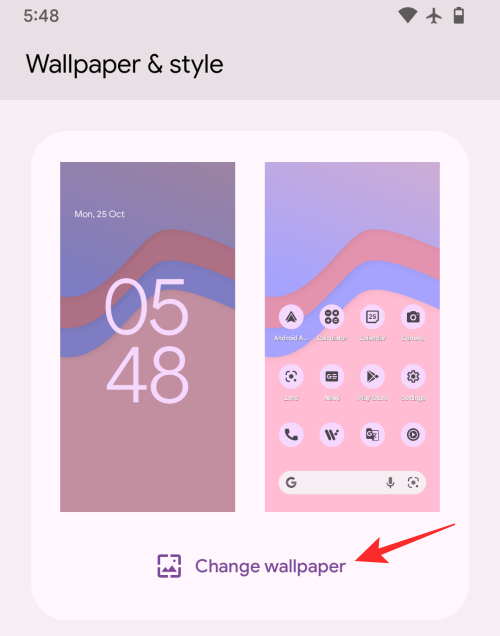
Na další obrazovce můžete vybrat tapetu, kterou chcete použít, z výchozích možností.
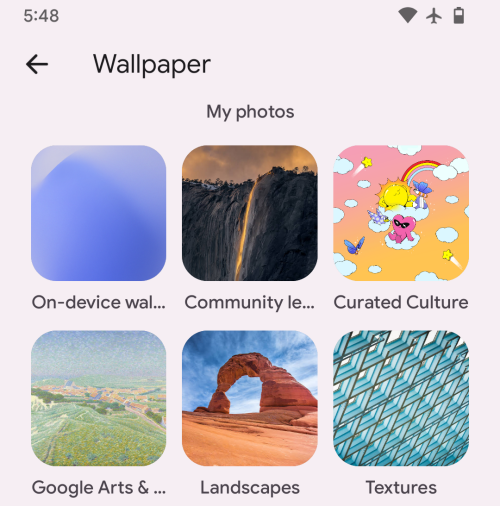
Když změníte tapetu na telefonu Pixel, budou se automaticky používat tematické ikony, pokud je tato možnost povolena na obrazovce Tapeta a styl.
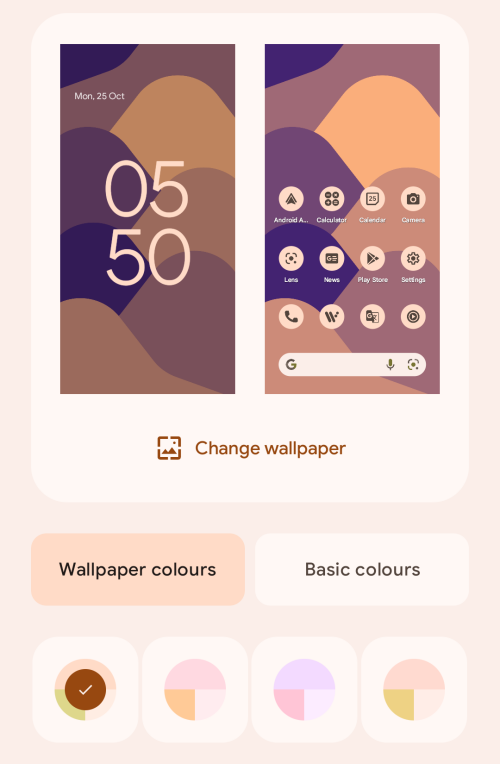
Barvy zvýraznění se také změní pro jakýkoli jiný obrázek, který použijete jako pozadí, a nejsou omezeny pouze na pozadí dostupná na obrazovce Tapeta a styl v systému Android 12.
Co dalšího můžete motivovat pomocí Material You na Androidu 12
Kromě tematických ikon používá Android 12 svůj motivační modul Material You na další části systému, jako je stín oznámení, dlaždice rychlého nastavení, zamykací obrazovka, Nastavení, ikony nabídky Nastavení, widgety, přepínače, nativní klávesnice (Gboard) a další aplikace Google. nainstalované na vašem zařízení.
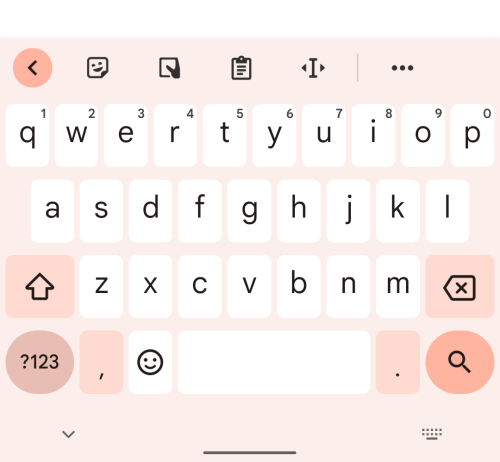
Uvnitř Androidu jsou některé další drobné prvky, které také dostávají nádech úprav Material You. Patří mezi ně přehrávač médií na panelu oznámení, logo Google na vyhledávacím panelu, posuvník hlasitosti, nabídka zkratek aplikací s diakritikou, celosystémový tmavý režim, stránka Objevit na domovské obrazovce a další.
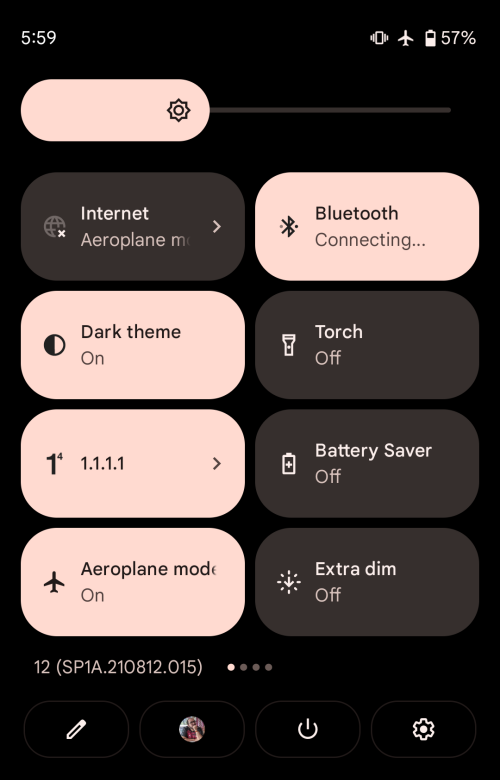
Kromě změn v systémovém uživatelském rozhraní a aplikacích Google můžete také vidět, že se dynamický motiv Material You použije na rozhraní aplikací vytvořená vývojáři třetích stran. Aplikace, které podporují Materiál Ve výchozím nastavení budete mít jasnější pozadí uživatelského rozhraní v horní/dolní části s tmavým textem a přepínači. Rozhraní se přepne do temnějšího odstínu zvýrazňující barvy tapety s jasně barevnými ikonami a textovými prvky.
To je vše, co potřebujete vědět o tematických ikonách v systému Android 12.
PŘÍBUZNÝ
Po rootnutí telefonu s Androidem máte plný přístup k systému a můžete spouštět mnoho typů aplikací, které vyžadují root přístup.
Tlačítka na vašem telefonu s Androidem neslouží jen k nastavení hlasitosti nebo probuzení obrazovky. S několika jednoduchými úpravami se z nich mohou stát zkratky pro rychlé pořízení fotografie, přeskakování skladeb, spouštění aplikací nebo dokonce aktivaci nouzových funkcí.
Pokud jste si v práci nechali notebook a musíte poslat šéfovi naléhavou zprávu, co byste měli dělat? Použijte svůj chytrý telefon. Ještě sofistikovanější je proměnit telefon v počítač pro snazší multitasking.
Android 16 má widgety pro zamykací obrazovku, které vám umožňují měnit zamykací obrazovku dle libosti, díky čemuž je zamykací obrazovka mnohem užitečnější.
Režim Obraz v obraze v systému Android vám pomůže zmenšit video a sledovat ho v režimu obraz v obraze, takže video budete moci sledovat v jiném rozhraní, abyste mohli dělat i jiné věci.
Úprava videí na Androidu bude snadná díky nejlepším aplikacím a softwaru pro úpravu videa, které uvádíme v tomto článku. Ujistěte se, že budete mít krásné, kouzelné a elegantní fotografie, které můžete sdílet s přáteli na Facebooku nebo Instagramu.
Android Debug Bridge (ADB) je výkonný a všestranný nástroj, který vám umožňuje dělat mnoho věcí, jako je vyhledávání protokolů, instalace a odinstalace aplikací, přenos souborů, rootování a flashování vlastních ROM, vytváření záloh zařízení.
S aplikacemi s automatickým klikáním. Při hraní her, používání aplikací nebo úkolů dostupných na zařízení nebudete muset dělat mnoho.
I když neexistuje žádné magické řešení, malé změny ve způsobu nabíjení, používání a skladování zařízení mohou výrazně zpomalit opotřebení baterie.
Telefon, který si mnoho lidí v současnosti oblíbilo, je OnePlus 13, protože kromě špičkového hardwaru disponuje také funkcí, která existuje již desítky let: infračerveným senzorem (IR Blaster).







